Obdelava slik brez dostopa do originalnih datotek lahko predstavlja izziv, vendar s Capture One Pro imaš možnost, da učinkovito ocenjuješ in urejaš svoje slike offline. Ta funkcija je še posebej koristna, ko nimaš vedno pri sebi vseh shranjevalnih medijev. Še vedno lahko svoje slike označuješ z metapodatki, narediš prilagoditve, tudi če diska, na katerem so shranjene, ni priključen. V tem vodiču boš izvedel, kako optimalno uporabiti funkcijo za delo v brez povezavi Capture One Pro.
Najpomembnejša spoznanja
Capture One Pro omogoča urejanje slik, tudi če originalnih shranjevalnih medijev ni povezanih. Brez težav lahko delaš z metapodatki, ocenjuješ slike in izvajaš prilagoditve, kot je na primer belo ravnotežje. Žal obdelanih slik ne moreš izvoziti kot JPEG ali v drugih formatih, dokler so originalne datoteke brez povezave. Ko nato ponovno povežeš medije, se dostop do originalnih datotek obnovi.
Korak za korakom vodič
Najprej je pomembno, da se znajdeš v uporabniškem vmesniku Capture One Pro. Zaženi program in odpre biblioteko, kjer lahko upravljaš z uvoženimi slikami.
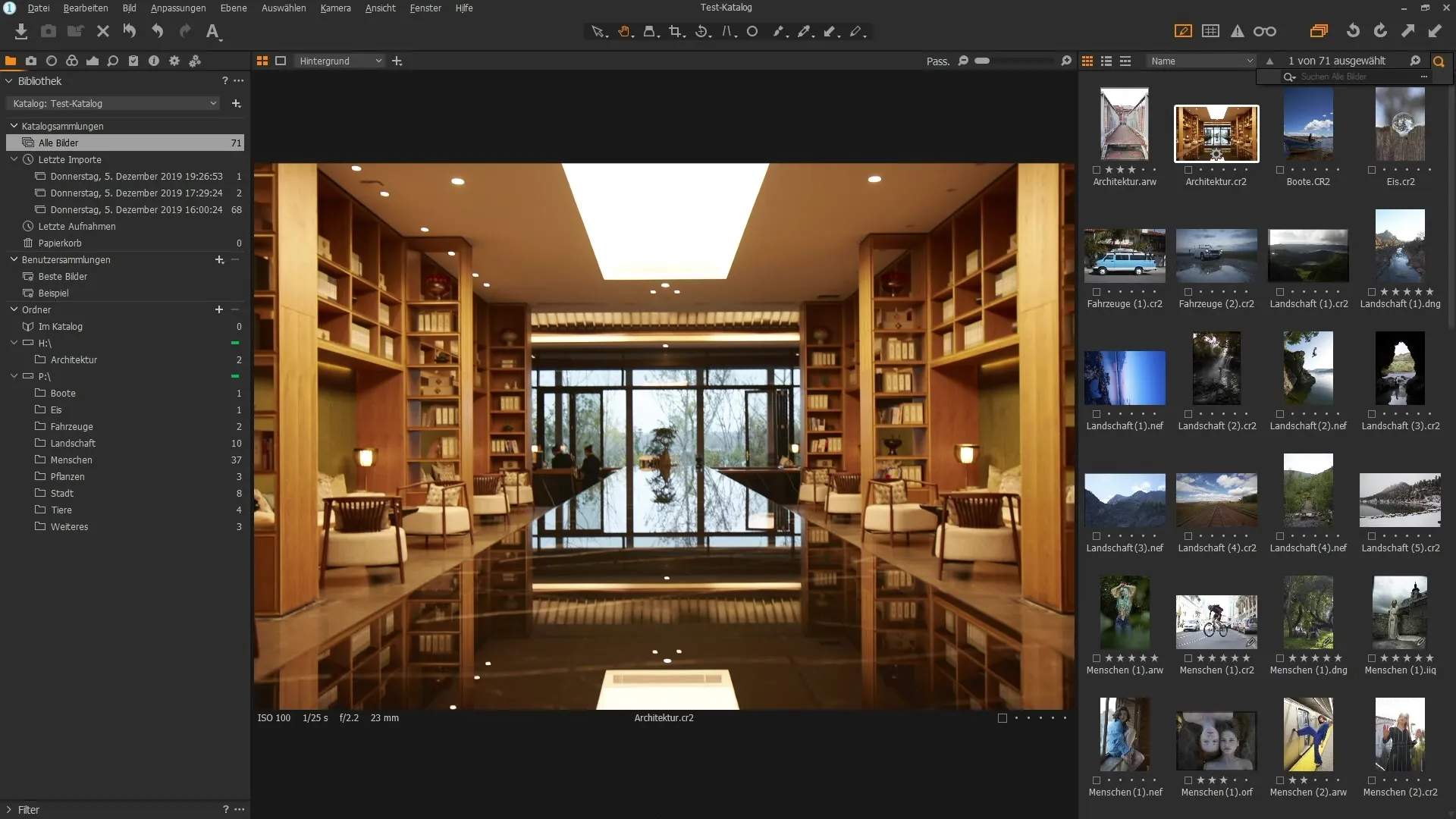
Začni z dostopom do zunanjega shranjevalnega medija, na katerem so shranjene tvoje slike. Če je vse pravilno povezano, bi moral v pogledu mape videti ustrezen črkovni pogon. Tu lahko pregledaš strukturo map in izbereš želene slike.
Ko imaš dostop do mape s slikami, naredi nekaj osnovnih prilagoditev, dokler je USB ključ ali zunanji trdi disk priključen. Povečaj sliko in začni z urejanjem. Tu lahko prilagodiš vse po svojem okusu.
Kaj pa, če odstraniš USB ključ? Capture One Pro ti takoj pokaže, da si brez povezave. V zgornjem delu boš videl ustrezno opozorilo, v brskalniku slik pa se bodo pojavili vprašaj. To kaže, da programska oprema ne more najti originalnih slik.
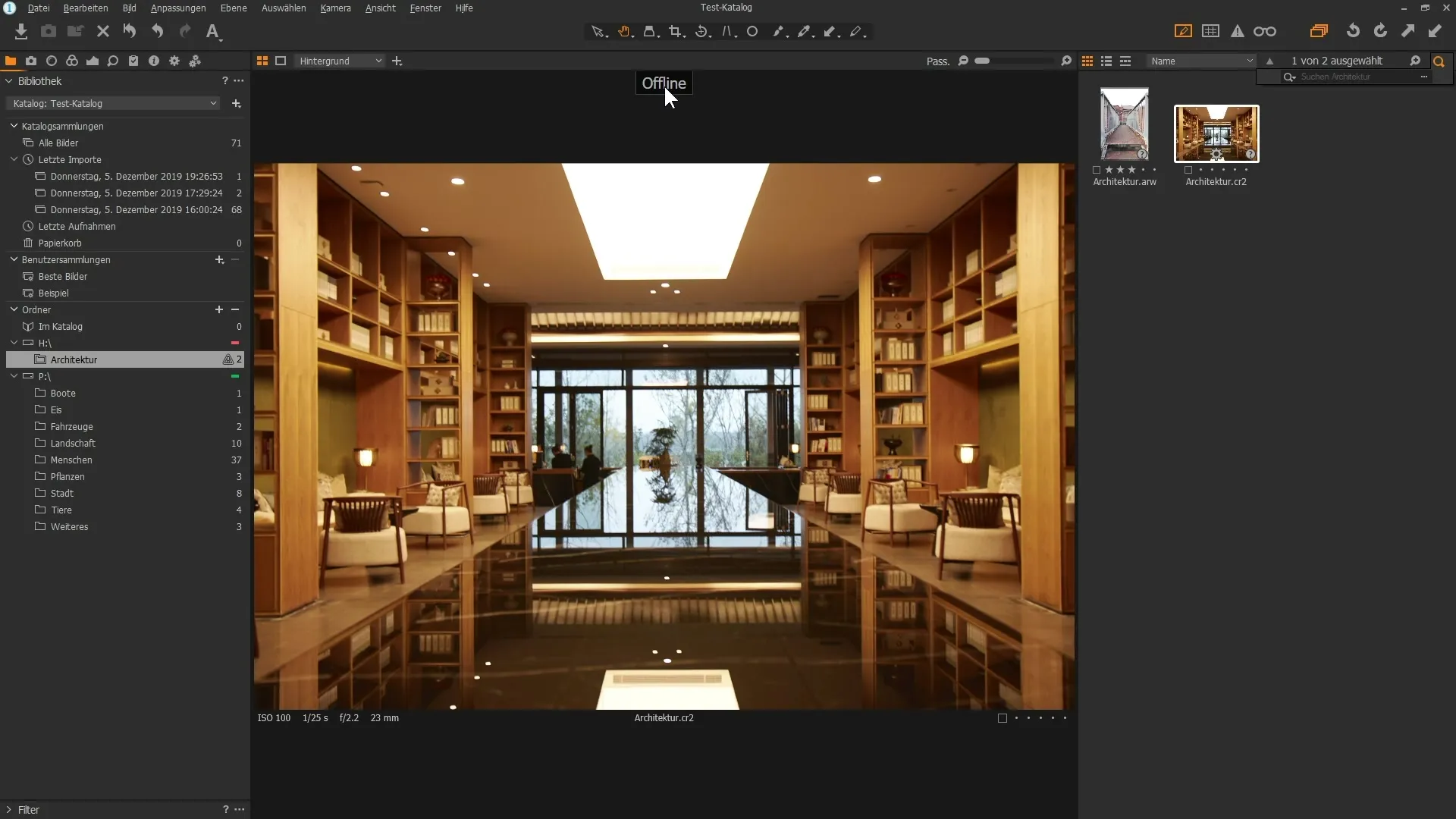
Kljub temu opozorilu lahko še vedno delaš s slikami. Oceneš jih lahko, dodaš oznake in prilagodiš metapodatke, ne da bi imel stalni dostop do originalnih datotek.
Preden začneš z urejanjem, preveri, ali je nastavljena velikost predogleda. To lahko storite prek "Uredi" in nato "Nastavitve". Privzeta velikost je običajno nastavljena na 2560 slikovnih pik. To velikost lahko prilagodiš, da optimiziraš prikaz.
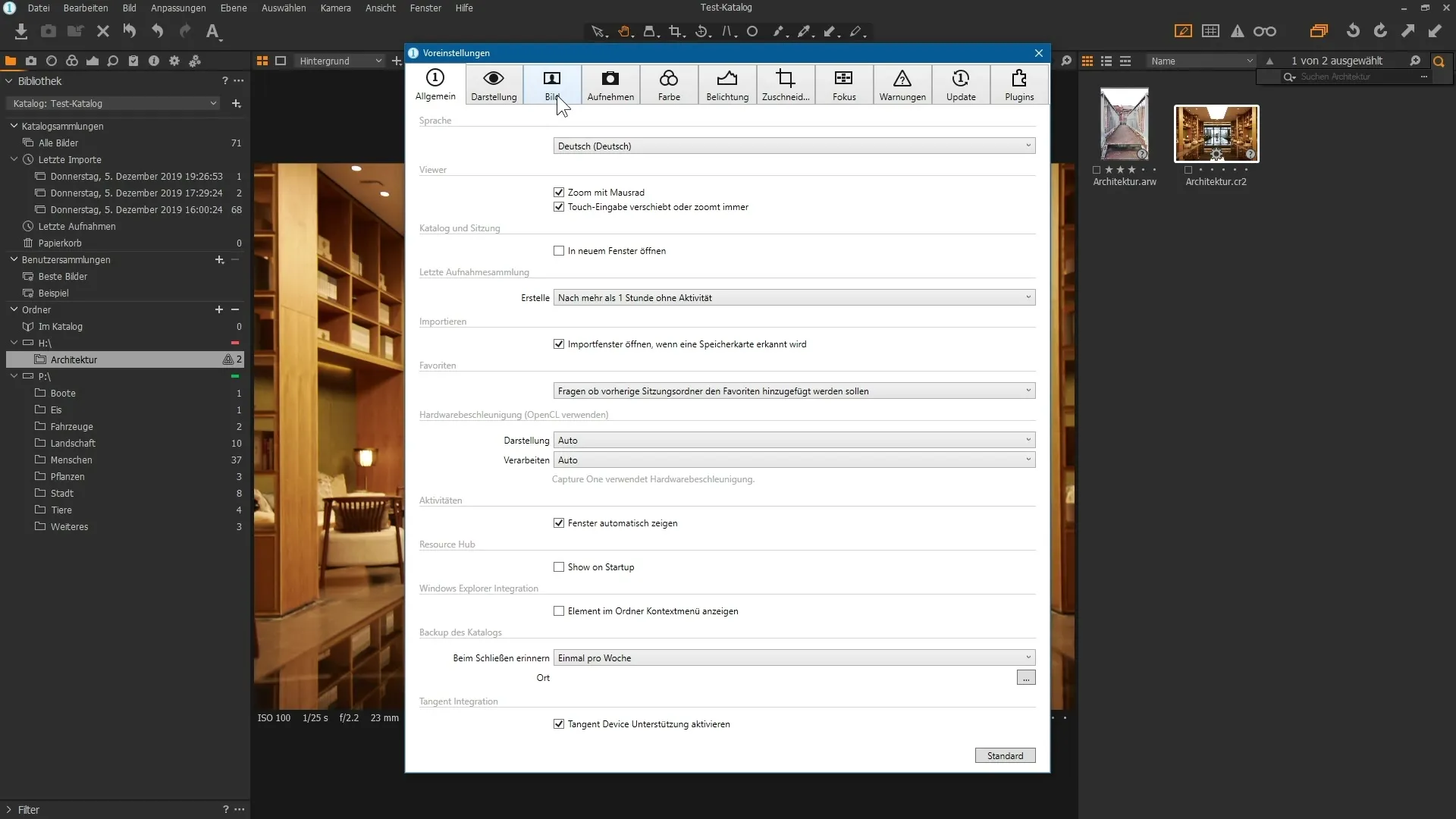
Vzemimo za primer, da želiš urediti belo ravnotežje. Izberi ustrezno sliko, pojdite na barvno območje in klikni na pipeto. S tem lahko izbereš nevtralno območje na sliki, da pravilno nastaviš belo ravnotežje.
Ko narediš svoje prilagoditve, se vse shranjuje v slikah, tudi če so originalne datoteke brez povezave. Še vedno lahko povečaš sliko in narediš dodatne spremembe. Vendar si zapomni, da te preurejene različice ne moreš izvoziti, dokler originalne slike niso na voljo.
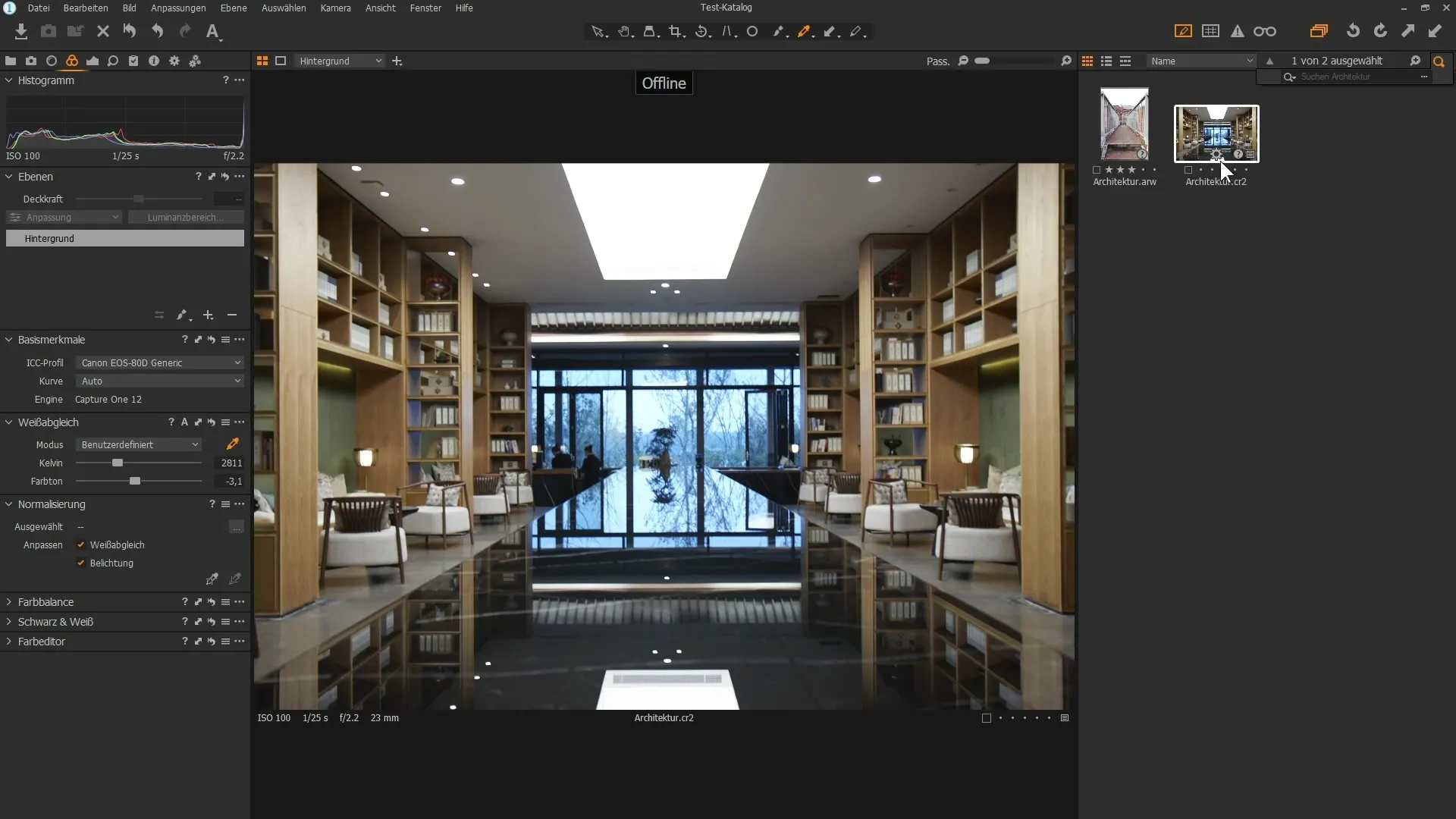
Ko zdaj želiš izvoziti urejeno sliko kot JPEG, bo Capture One izdal napako. To je posledica tega, da se ne moreš povezati do originalne datoteke.
Da znova dostopaš do svoje slike, moraš znova priključiti USB ključ ali shranjevalni medij. Pazljivo opazuj, da opozorilo "brez povezave" in vprašaj izginejo, ko je povezava vzpostavljena.
Zdaj lahko brez težav izvoziš sliko. Izberi ustrezno izhodno mapo na svojem računalniku in klikni "Obdelaj". Opazil boš, da je slika uspešno shranjena kot JPEG.
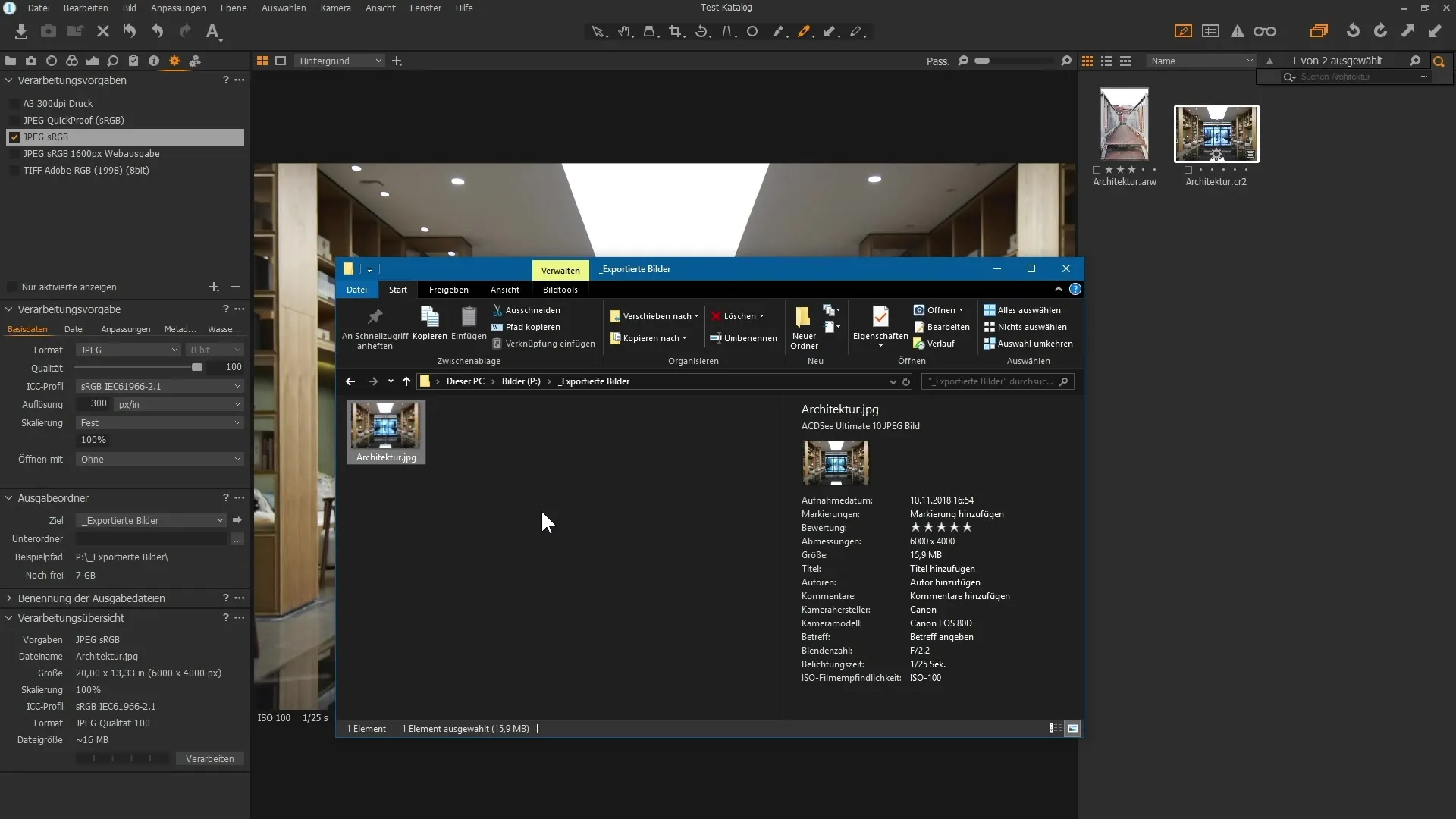
To je velika prednost te funkcije: Tudi brez originalnih datotek lahko pregleduješ, urejaš in označuješ svoje slike. Ko znova priključiš zunanji trdi disk ali USB ključ, bo enostavno rezultate izvoziti v različnih formatih.
Povzetek
Z Capture One Pro lahko vedno urejaš slike, tudi ko shranjevalnih medijev ni priključenih. Lahko izvajaš prilagoditve in urejaš metapodatke. Vendar pa je izvoz urejenih slik mogoč šele, ko so originalne datoteke znova na spletu.
Pogosta vprašanja
Kako lahko offline uredim slike v programu Capture One Pro?Slike lahko uredite offline, tako da izvirne datoteke odstranite iz zunanjega pomnilniškega medija. Metapodatki in ocene ostanejo možne.
Kaj se zgodi, če izvlečem USB ključ med urejanjem?Program Capture One prikaže, da ste brez povezave, vendar vam še vedno omogoča delo na slikah in prilagoditve.
Ali lahko izvozim urejene slike, če so izvirne datoteke offline?Ne, urejenih slik ne morete izvoziti, dokler izvirne datoteke niso na voljo.
Kako nastavim velikost predogleda v programu Capture One Pro?Velikost predogleda lahko prilagodite v meniju "Urejanje" -> "Nastavitve" v razdelku Slika.
Kaj moram storiti, da izvozim slike po urejanju?USB ključ ali drug pomnilnik morate ponovno priključiti, da bodo izvirne datoteke spet na voljo.


